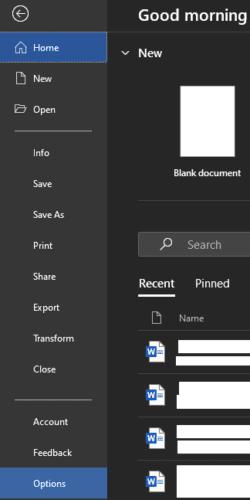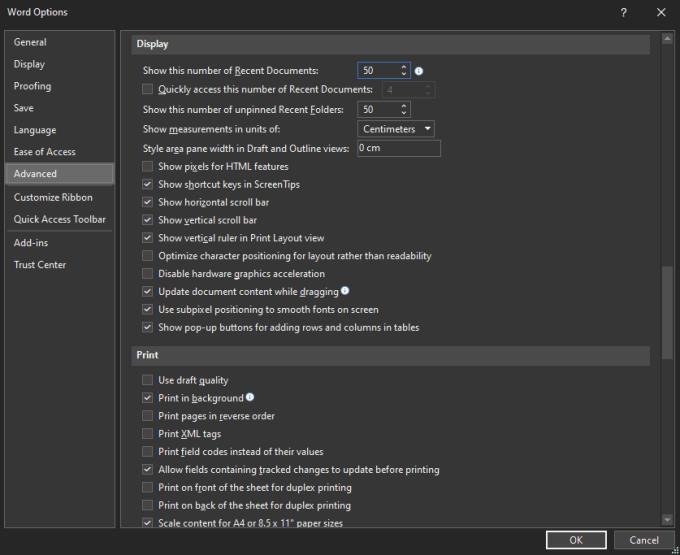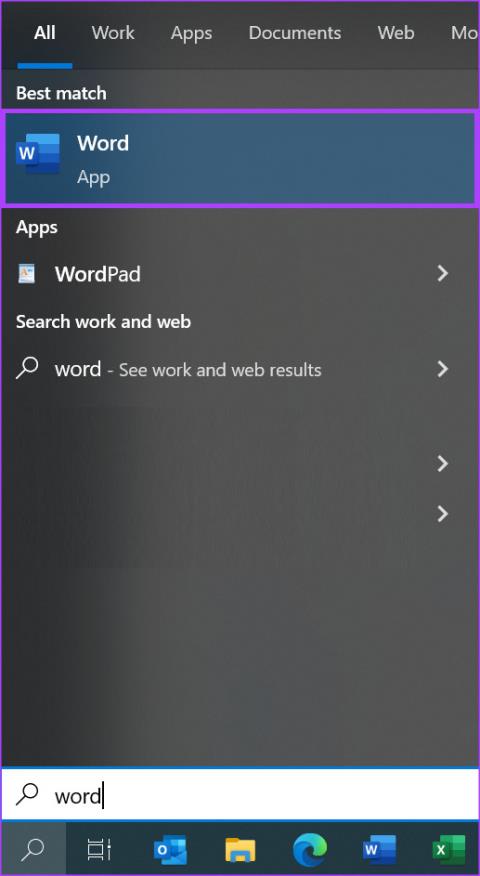O padrão do Microsoft Word é mostrar seus documentos recentes quando você está na tela “Abrir documento”. A lista de documentos recentes é classificada pela data de edição do documento, com seus documentos mais recentes aparecendo primeiro.
Por padrão, a lista de documentos recentes é relativamente longa, com até cinquenta entradas, supondo que você tenha documentos suficientes para preenchê-la. No entanto, você pode querer alterar o tamanho desta lista. Talvez você queira uma lista mais curta com apenas algumas entradas por motivos de privacidade. Como alternativa, você pode querer mais entradas na lista, para que possa localizar facilmente até documentos mais antigos.
Você pode alterar o número de documentos recentes definindo as configurações nas opções do Word. Para abrir as opções, clique em “Arquivo” no canto superior esquerdo, a seguir clique em “Opções” no canto inferior esquerdo
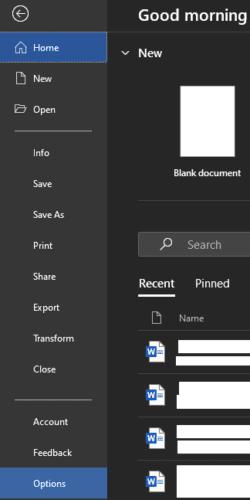
Para definir as configurações nas opções do Word, clique em “Arquivo” no canto superior esquerdo, depois em “Opções” no canto inferior esquerdo.
Uma vez nas opções, mude para a guia "Avançado" e role para baixo até a seção "Exibir". Para editar o número de documentos recentes que são visíveis na tela “Abrir documento”, altere o valor da primeira opção, chamada “Mostrar este número de documentos recentes”. Depois de alterar o valor, clique em “OK” para salvar a alteração.
Dica: No teste, a segunda opção, rotulada “Acesse rapidamente este número de documentos recentes” não pareceu ter qualquer efeito.
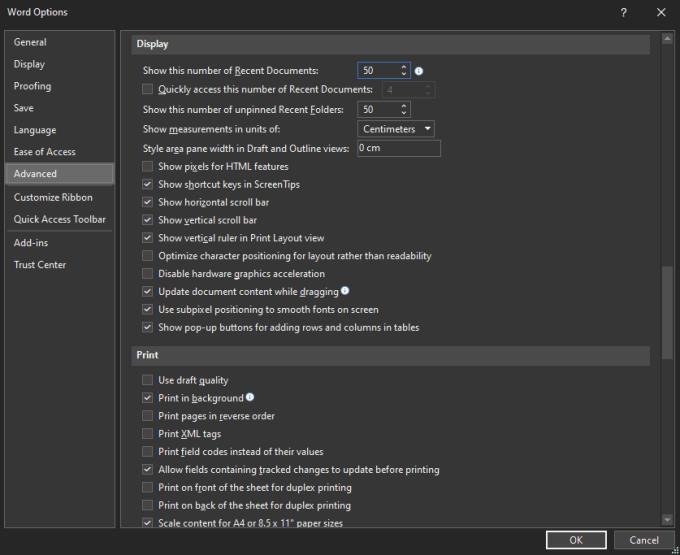
Alterne para a guia “Avançado”, vá até a seção “Exibir” e edite o valor de “Mostrar este número de documentos recentes”.
Quando estiver na tela “Abrir documento”, é possível alternar para visualizar as pastas usadas recentemente. Dependendo do motivo pelo qual você alterou o número de documentos recentes, você pode querer alterar o número de pastas recentes também, pois o padrão é o mesmo número. Por exemplo, os nomes de suas pastas, ou a divulgação de sua existência, provavelmente negariam qualquer proteção de privacidade que você obteria ao reduzir o número de documentos recentes mostrados.
Você pode configurar o número de pastas recentes no mesmo menu, logo abaixo, na caixa intitulada “Mostrar este número de pastas recentes não fixadas”.